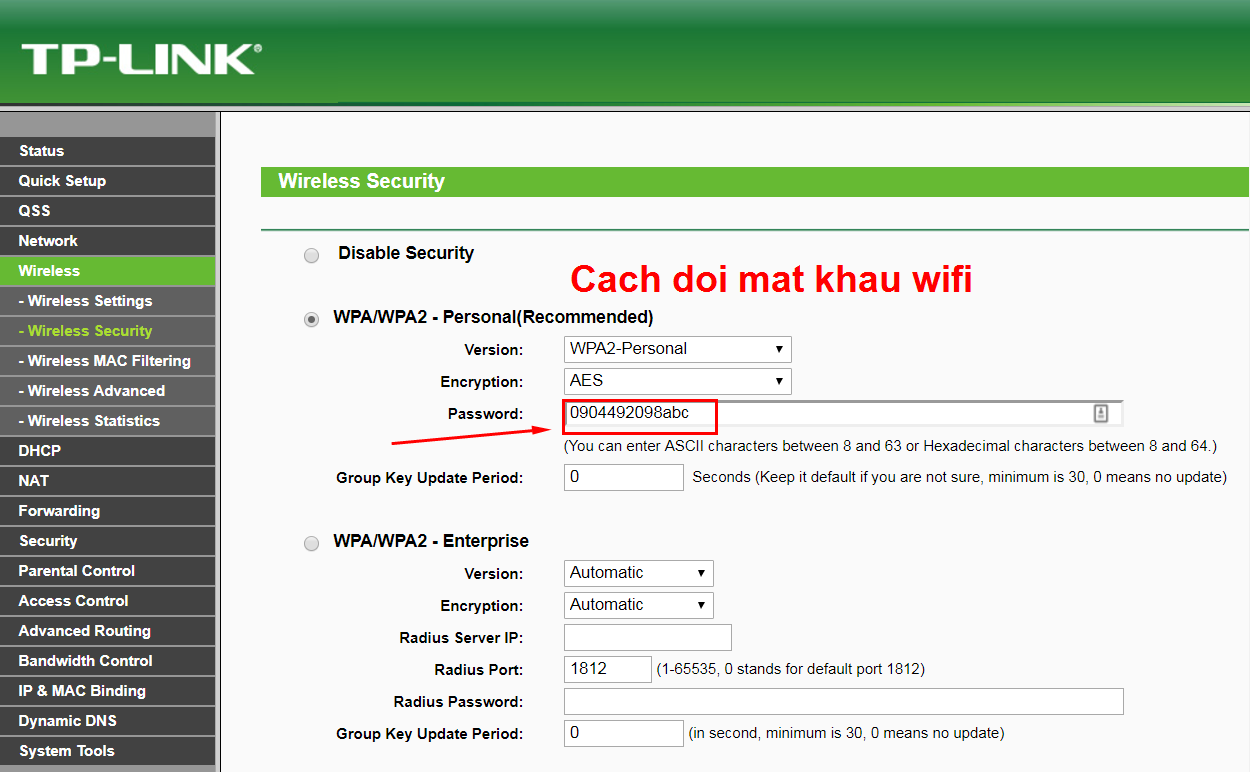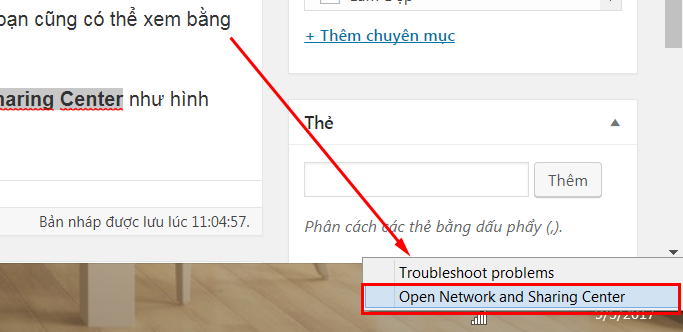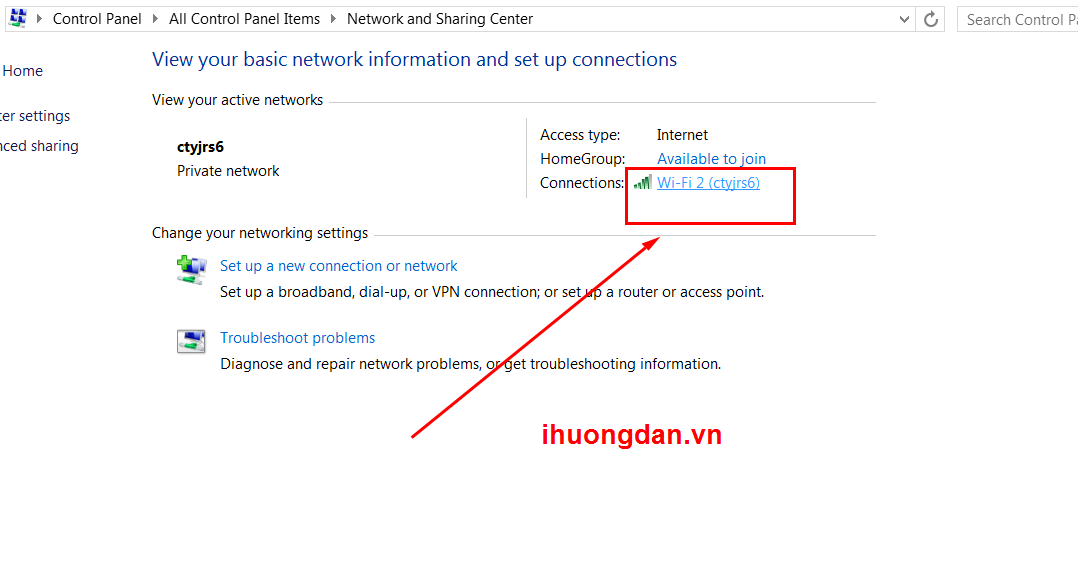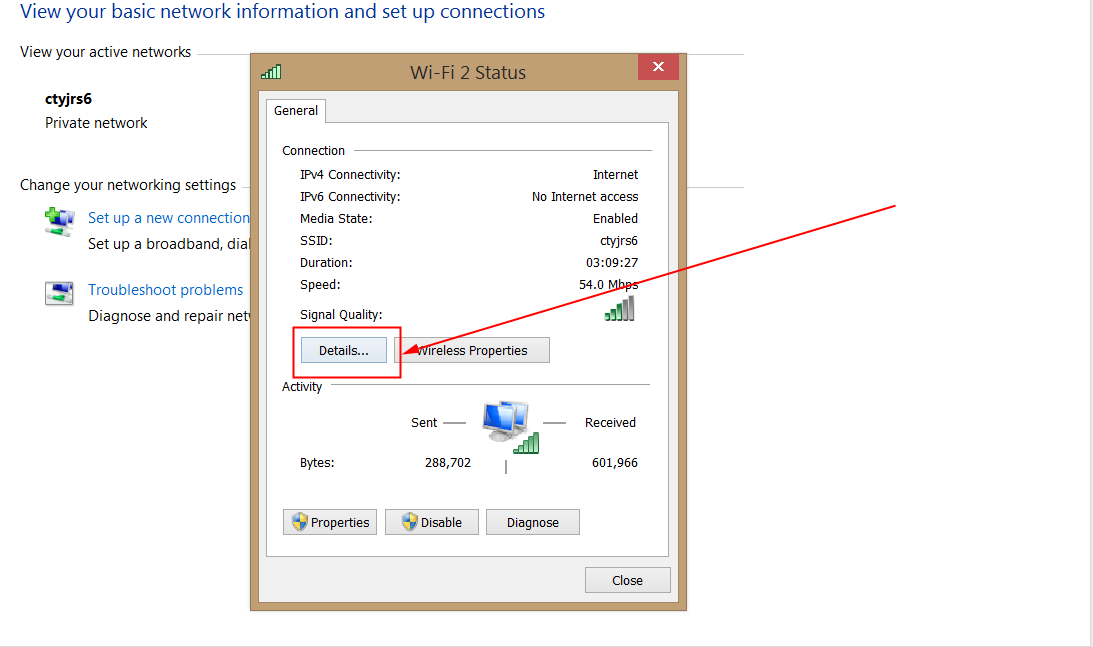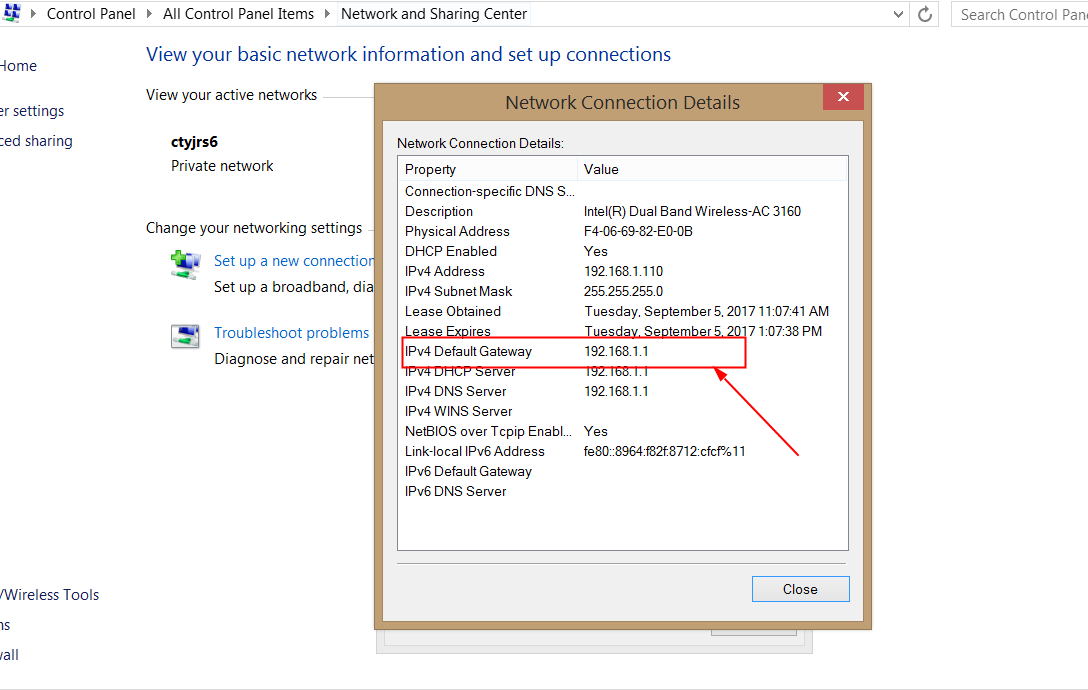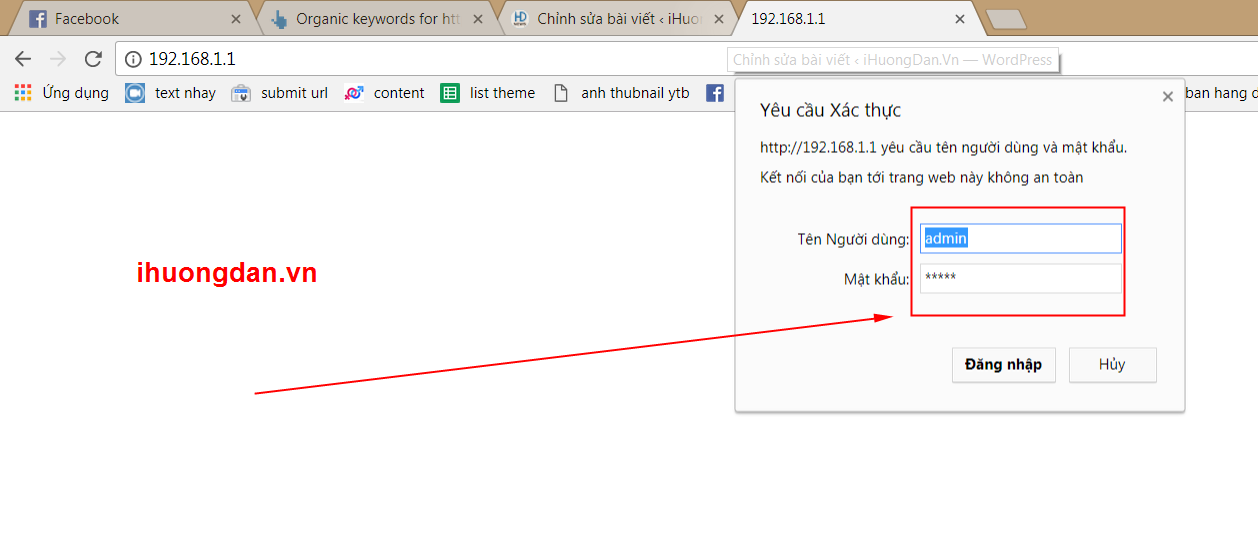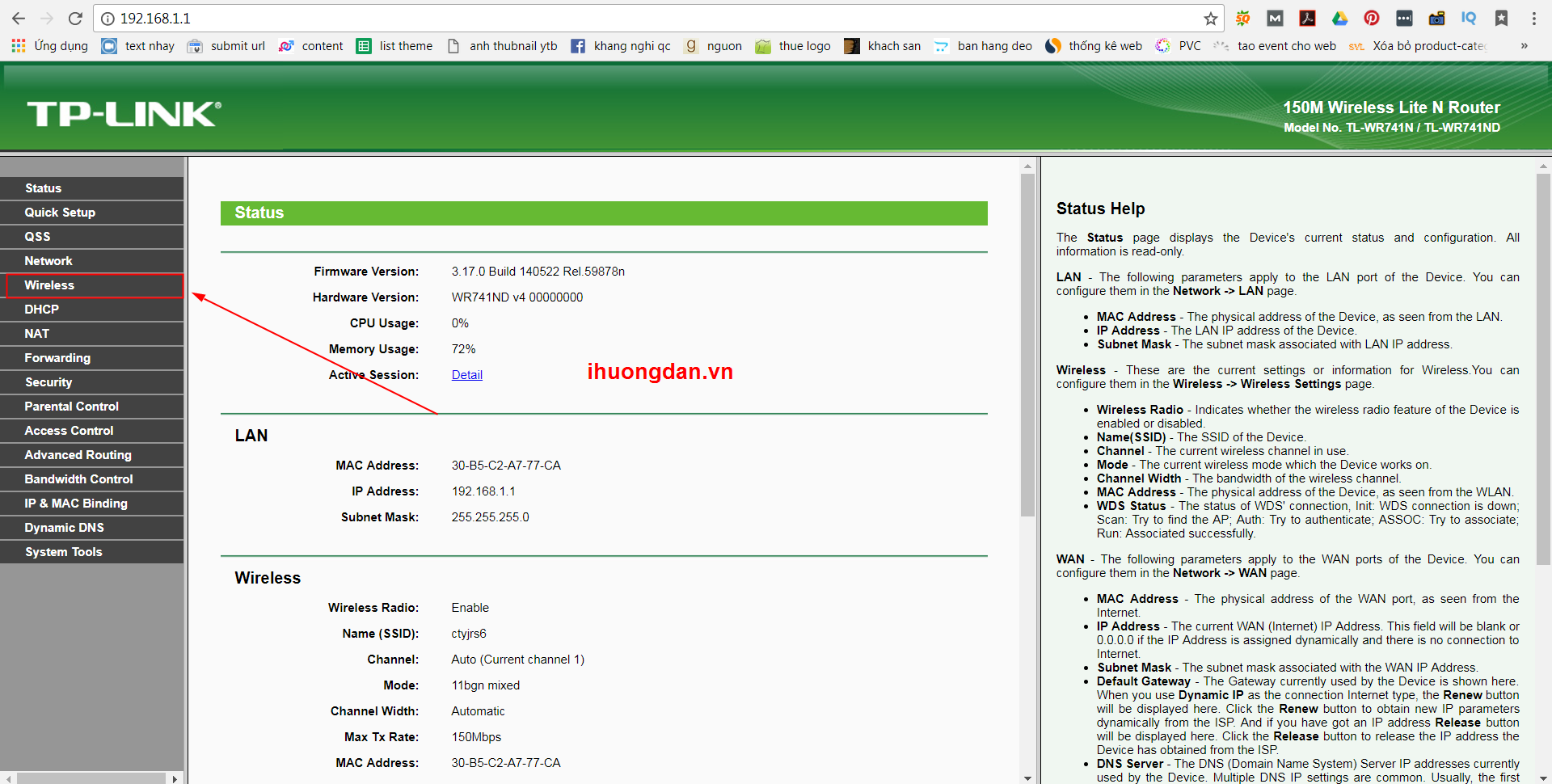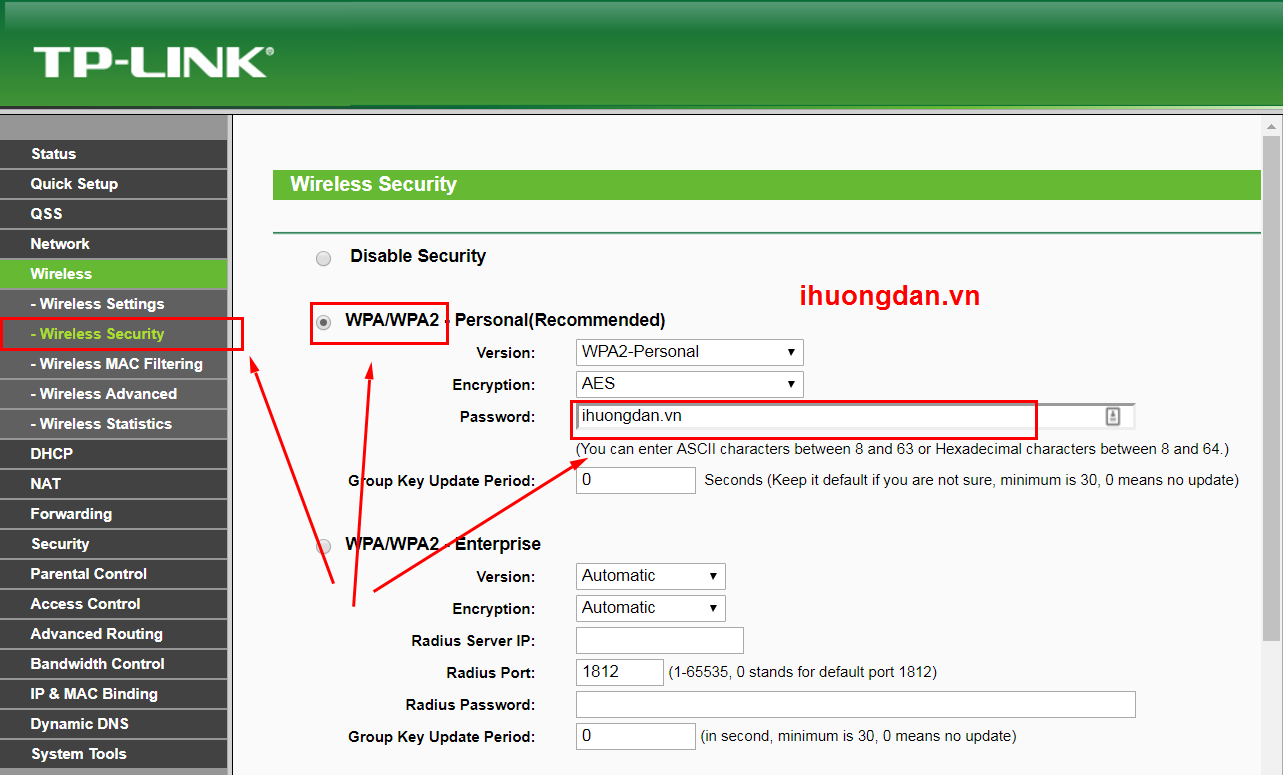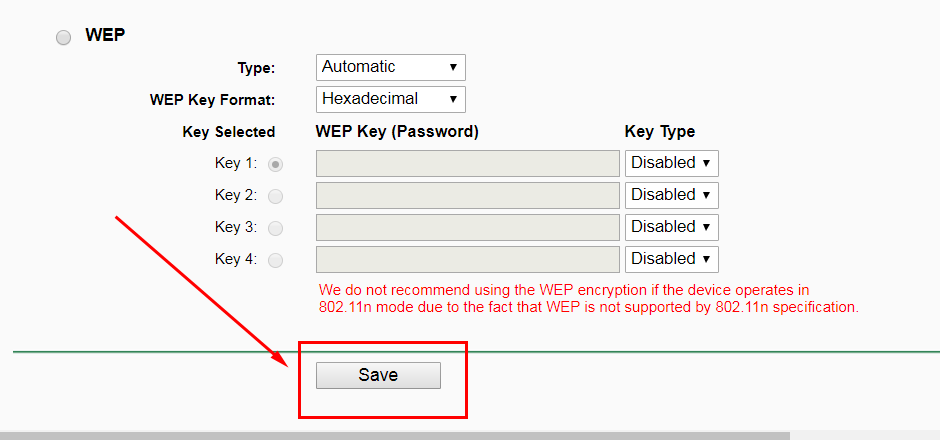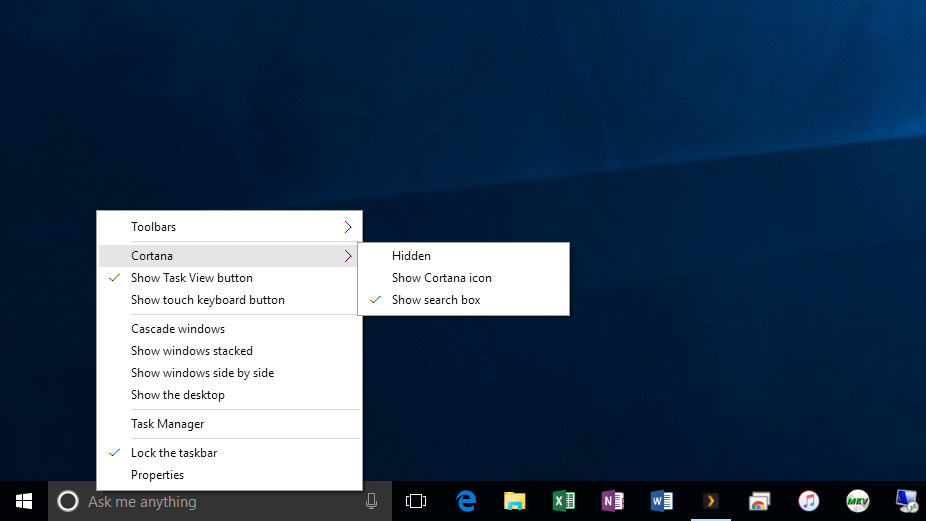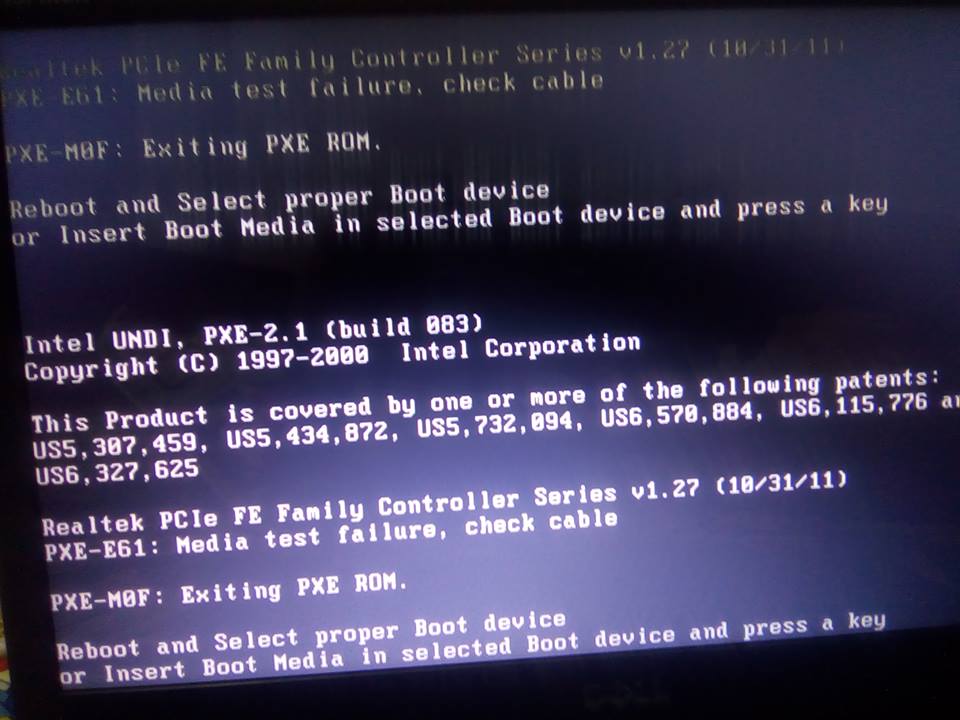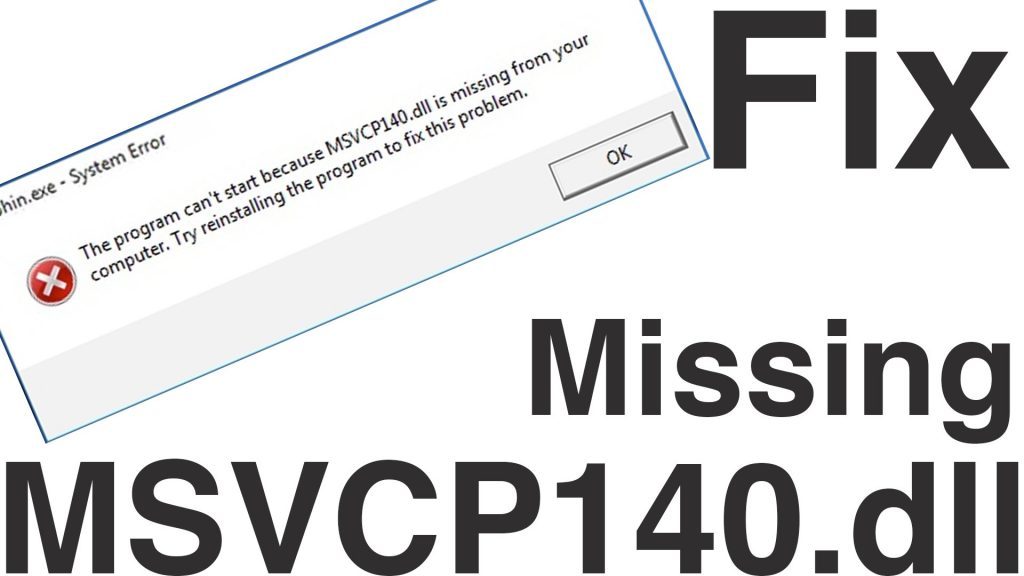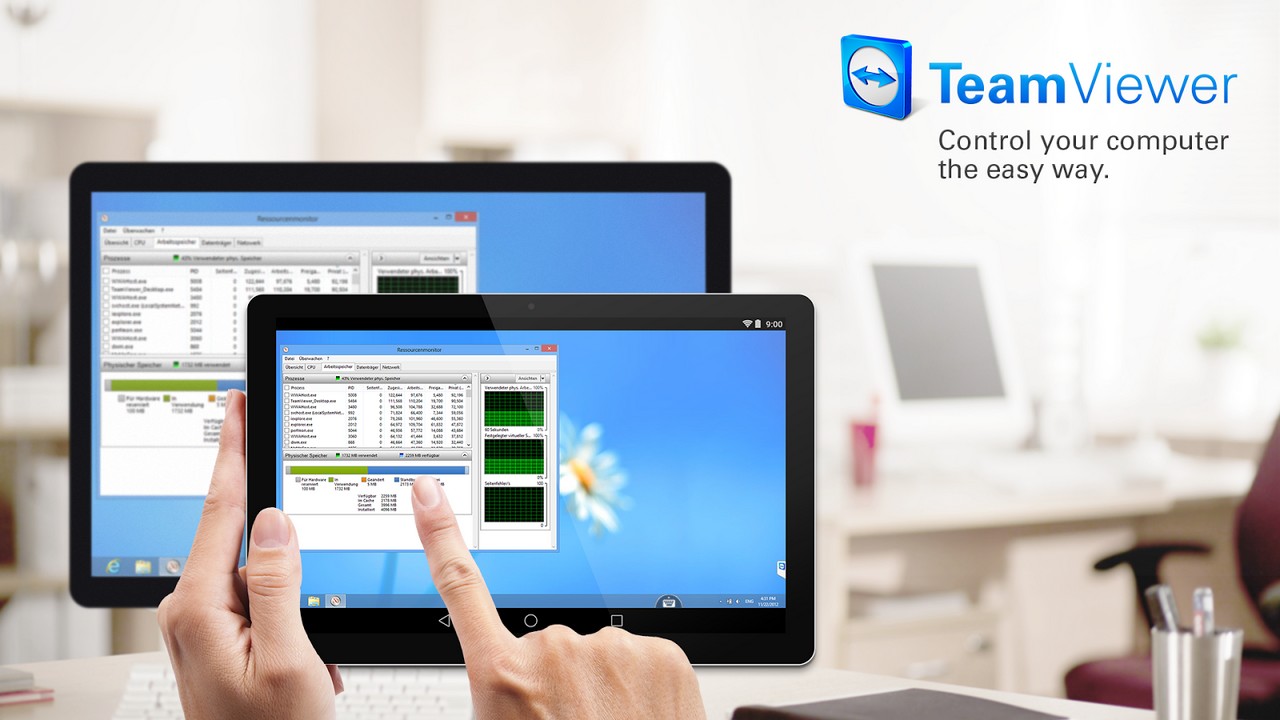Xin chào tất cả các bạn! Và trong bài viết ngày hôm nay iHuongDan.vn xin được hướng dẫn tới các bạn cách đổi mật khẩu Wifi một cách cực kỳ đơn giản mà ai cũng có thể làm được.
Do mấy ngày trước mình có lang thang trên mạng Facebook và có ghé thăm qua group các mẹ bỉm sữa. Và có nhận được yêu cầu hướng dẫn cách đổi mật khẩu Wifi trên máy tính cũng như bằng điện thoại.
Hiện nay, việc sử dụng Wifi là một trong những yếu tố cực kỳ quan trọng và cần thiết. Giúp cho các thiết bị thông minh kết nối mạng một cách nhanh nhất.
Và việc sử dụng wifi cũng như kèm theo các ký tự mật khẩu. Sẽ giúp chúng ta bảo mật an toàn dữ liệu cũng như giúp cho chúng ta giới hạn được số lượng người kết nối tham gia vào mạng internet của mình. Nhằm giúp cho tốc độ mạng được đảm bảo và nhanh hơn!
Nhưng trong một thời gian dài sử dụng và có nhiều người vào cùng Wifi. Hoặc bị một người hàng xóm nào biết được Pass Wifi của chúng ta. Và bây giờ chúng ta muốn không cho họ vào sử dụng nữa thì phải làm thế nào?
Thì đây cũng là câu hỏi mà iHuongDan Blog nhận được yêu cầu từ độc giả gần đây. Để giúp các bạn có thể giới hạn người dùng cũng như nâng cao tính bảo mật cho Wifi của mình. Thì hôm nay, iHuongDan Blog xin được hướng dẫn các bạn các đổi mật khẩu Wifi một cách đơn giản ngay trên máy tính hoặc điện thoại Smartphone.
Cách đổi mật khẩu Wifi Model TP Link
Như các bạn cũng đã biết thì hiện nay có rất nhiều nhà mạng cung cấp internet và bên cạnh đó chúng ta khi lắp mạng internet sẽ được trang bị luôn một bộ phát wifi tích hợp ngay trong Model của nhà mạng đó.
Nếu như trong trường hợp các bạn cũng đang sử dụng Wifi cùng chung với model nhà mạng. Thì cũng có thể thực hiện tương tự như cách dưới đây nhé.
Và trong hướng dẫn chi tiết của bài viết này, iHuongDan Blog sẽ hướng dẫn chi tiết cách đổi mật khẩu Wifi trên bộ phát Wifi TP Link. Đây là một trong những hãng thiết bị phát Wifi mà được rất nhiều người sử dụng nhất hiện nay. Để thực hiện được công việc đổi Pass Wifi trên model TP Link thì các bạn tiến hành thực hiện các bước sau đây:
Bước 1: Đầu tiên để đổi được mật khẩu Wifi, chúng ta bắt buộc phải truy cập login vào thiết bị phát Wifi TP Link theo địa chỉ IP.
Thông thường, địa chỉ IP mặc định của các thiết bị phát Wifi của TP Link đề được đặt với 2 dải tần IP mặc định là
- 192.168.0.1
- 192.168.1.1
Đây là 2 dải IP để chúng ta có thể login vào thiết bị phát wifi của chúng ta. Các bạn có thể sử dụng 1 trong 2 xem cái nào phù hợp với thiết bị của các bạn nhé.
Để chắc chắn hơn cũng như nếu trong trường hợp bị ai đó thiệt lấp dải IP khác rồi. Thì các bạn cũng có thể xem bằng cách:
Chọn vào biểu tượng mạng Wifi ở góc phải bên dưới màn hình và nhấn chuột phải chọn Open Netword And Sharing Center như hình sau:
Tiếp theo khi một hộp thoại mở ra, các bạn tiến hành nhấn chuột và chọn vào mục Wifi mà máy tính của bạn đăng kết nối tới. Đây là wifi mà chúng ta sẽ tiến hành đổi mật khẩu như hình sau:
Khi nhấn vào một hộp thoại nữa sẽ mở ra và các bạn nhấn vào nút Details… để xem địa chỉ IP của Model wifi của mình để tiến hành đăng nhập đổi mật khẩu wifi.
Và khi click và sẽ hiện ra một hộp thoại như sau:
Tại đây các bạn chú ý tới dòng IPv4 Default Gateway nhé. Và dõi theo sang tay phải đó chính là IP mà model Wifi của chúng ta. Đây chính là IP mà chúng ta sẽ sử dụng để đăng nhập vào Model Wifi để tiến hành đổi mật khẩu.
Và bây giờ chúng ta sẽ sử dụng địa chỉ IP: 192.168.1.1 để đăng nhập đổi mật khẩu Wifi nhé.
Bước 2: Đăng nhập vào Model Wifi đổi mật khẩu
Để đăng nhập login vào được model Wifi, chúng ta sử dụng địa chỉ IP mà chúng ta vừa xem ở bước 1. Mặc định nó là 192.168.1.1 chúng ta dùng địa chỉ IP này nhập và trình duyệt để tiến hành login.
Khi đăng nhập, trình duyệt sẽ yêu cầu chúng ta nhập tên người dùng và mật khẩu. Trong trường hợp nếu như model chúng ta chưa ai cài đặt thì mật khẩu và tên người dùng mặc định sẽ là:
- Tên người dùng: admin
- Mật khẩu: admin
Trong trường hợp các bạn đang sử dụng các dòng model phát wifi khác các bạn có thể lật và xem tên người dùng và mật khẩu đăng nhập ngay bên phía bên dưới của thiết bị phát wifi như hình sau:
Và khi đăng nhập chúng ta sẽ vào giao diện của model Wifi TP Link như sau:
Bước 3: Đổi mật khẩu Wifi trên model TP Link
Tại đây, các bạn chú ý và chọn mục Wireless để tiến hành đổi mật khẩu cho Wifi của mình. Ở các thiết bị phát Wifi khác, các bạn cũng tìm đến mục Wireless để tiến hành đổi mật khẩu nhé!
Tại mục Wireless các bạn chọn mục Wireless Security để đổi mật khẩu nhé.
Khi nhấn vào mục Wireless Security các bạn chú ý sang mục WPA/WPA2 – Personal (Recommended) nhé. Và các bạn chú ý sang phần Password như trong hình.
Như trong hình tại mục Password là một khẩu Wifi hiện tại của chúng ta. Bây giờ các bạn tiến hành thay đổi sang mật khẩu mà chúng ta mong muốn. Và sau khi đổi xong, các bạn kéo xuống phía dưới và nhấn lưu lại để tiếp hành cập nhật mật khẩu mới cho Wifi của chúng ta nhé.
Lưu ý: Đối với các dòng thiết bị phát wifi của các hãng khác, các bạn cũng làm tương tự nhé.
Tổng kết
Như vậy là chúng ta đã tiến hành xong việc đổi mật khẩu Wifi cho thiết bị phát Wifi TP Link rồi. Hi vọng với những thông tin bổ ích này sẽ giúp các bạn có thể tự đổi mật khẩu Wifi của nhà mình.
Cũng như chủ động trong việc thiết lập và thay đổi mật khẩu Wifi nhàm đảm bảo bảo mật cũng như giới hạn người sử dụng để tăng tốc độ mạng nhất.
Nếu gặp bất kỳ khó hăn hay cần được trợ giúp, các bạn hãy để lại bình luận ngay dưới đây để được trợ giúp nhé. Ngoài ra các bạn cũng có thể xem các cách thay đổi mật khẩu wifi chi tiết tại link dưới đây. Chúc các bạn thành công!